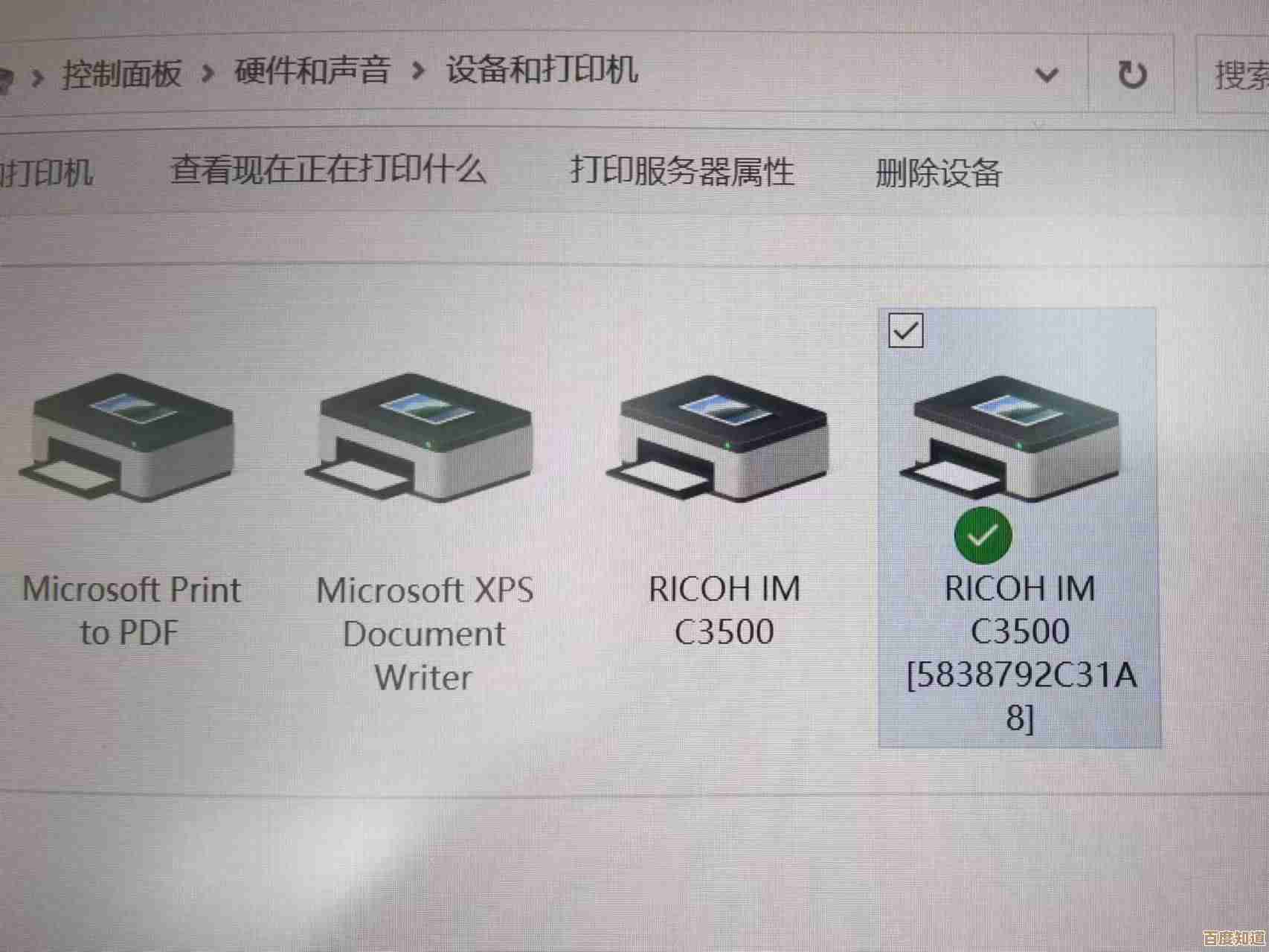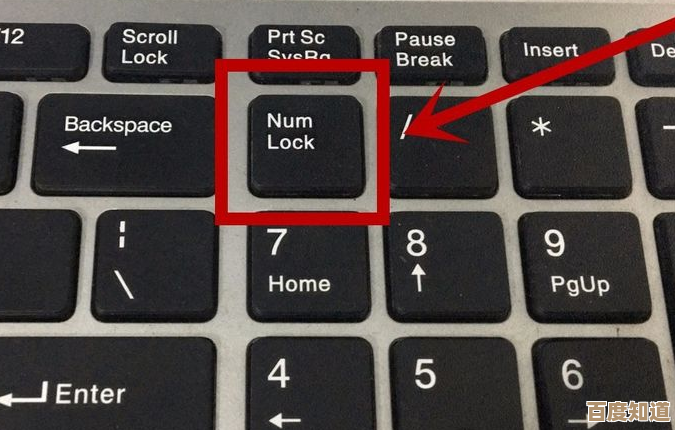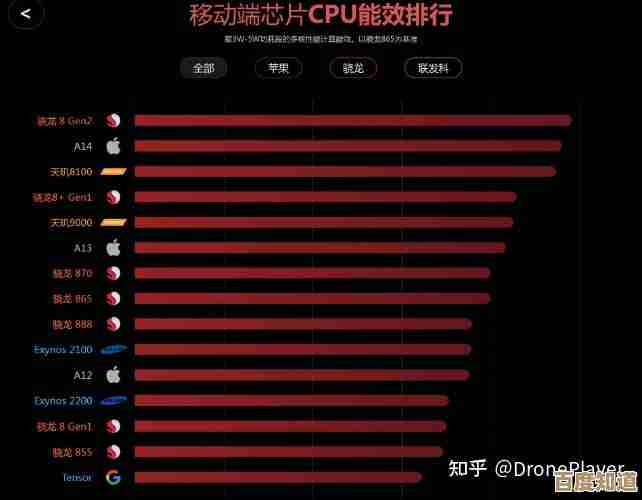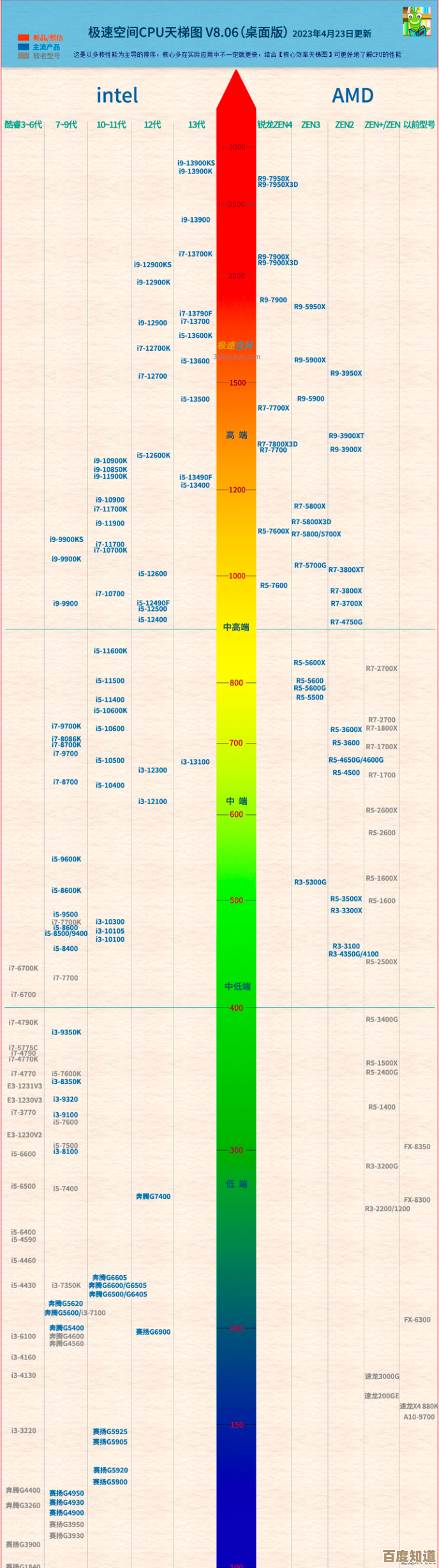更新声卡驱动:显著改善音质并修复声音异常问题
- 游戏动态
- 2025-10-31 07:52:13
- 4
微软支持文档、惠普社区、联想知识库
更新声卡驱动是解决电脑声音问题最有效的方法之一,当你的电脑出现声音小、杂音、爆音、没声音,或者音质听起来很干瘪、不清晰时,首先就应该考虑更新驱动。
为什么更新驱动能改善音质和解决问题?
你可以把声卡驱动看作是电脑操作系统和声卡硬件之间的“翻译官”,旧的“翻译官”可能无法将新的指令准确传达给硬件,导致硬件工作不正常,更新驱动就像是请来一位更专业的“翻译官”,他能:
- 修复已知错误: 声卡制造商(如Realtek、Conexant)会不断发现并修复驱动中的程序错误(Bug),安装新版驱动可以直接解决这些已知问题。
- 提升兼容性: 特别是升级了Windows系统(比如从Win10到Win11)后,旧驱动可能不兼容新系统,导致声音异常,新驱动确保了硬件和系统能完美协作。
- 解锁新功能与优化: 新驱动有时会加入对高分辨率音频的支持或提供更精细的音效调节选项,从而提升听觉体验。
如何更新声卡驱动?
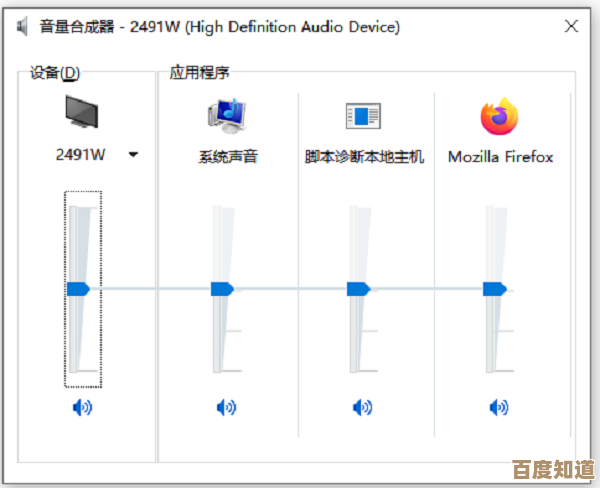
有两种主要方法,推荐按顺序尝试:
通过Windows系统自动更新(最简单)
- 在任务栏搜索框输入“设备管理器”并打开。
- 找到并展开“声音、视频和游戏控制器”类别。
- 右键点击你的声卡设备(常见名称如Realtek High Definition Audio),选择“更新驱动程序”。
- 选择“自动搜索更新的驱动程序软件”。
- 系统会在线搜索并自动安装,完成后重启电脑。
来源:微软官方Windows帮助文档
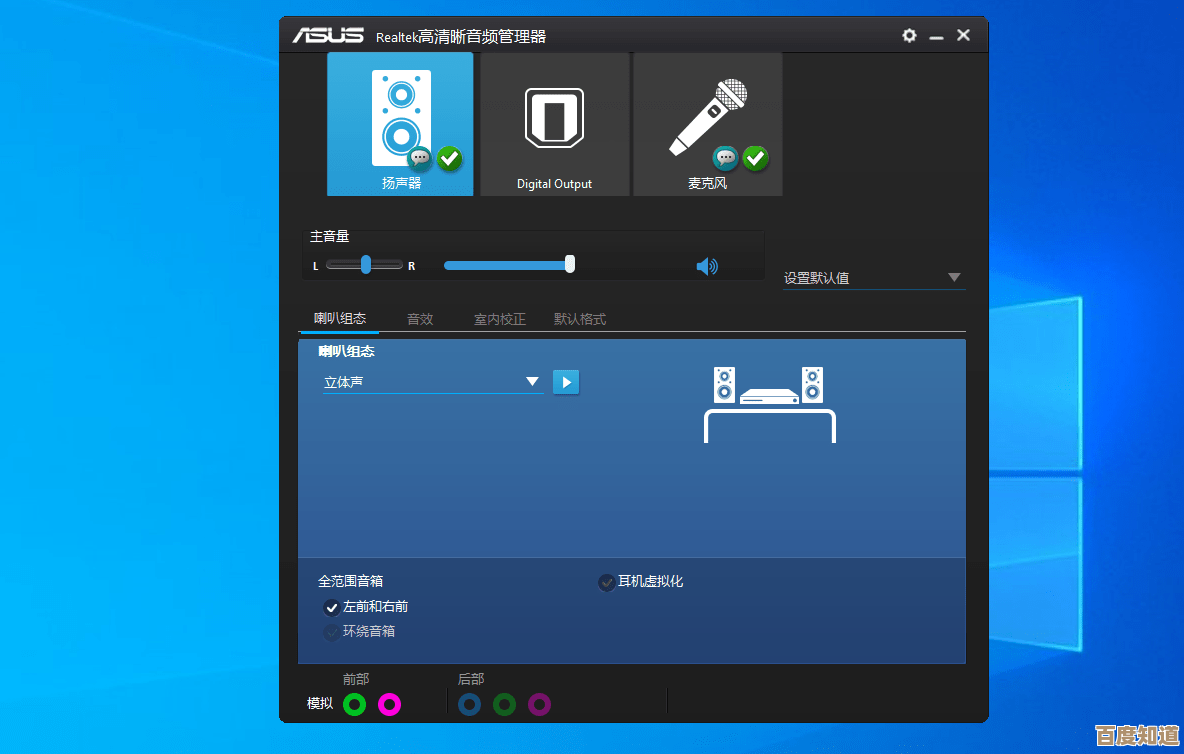
从电脑品牌官网下载(最准确) 如果方法一无效,或者你想获得为你的电脑型号专门优化的驱动,最好去官网下载。
- 确定你的电脑品牌和型号(联想小新Pro 16 2022款)。
- 访问该品牌的官方网站(如联想、戴尔、惠普的官方支持网站)。
- 在支持页面输入你的电脑型号,找到“驱动下载”或“支持”栏目。
- 在驱动分类中选择“声卡”或“Audio”,下载与你的操作系统版本匹配的最新驱动。
- 下载后,运行安装程序,按照提示完成安装并重启电脑。
来源:惠普支持社区、联想知识库
重要提示:
- 在安装新驱动前,最好先重启一次电脑,这能解决一些临时性的软件冲突。
- 如果更新后问题依旧,可以尝试在设备管理器中右键点击声卡设备,选择“卸载设备”,并勾选“删除此设备的驱动程序软件”,然后重启电脑,系统会自动重新安装一个通用驱动,或者你再手动安装官网下载的驱动。
通过以上步骤,大多数声音问题都能得到显著改善或彻底解决。
本文由瞿欣合于2025-10-31发表在笙亿网络策划,如有疑问,请联系我们。
本文链接:http://www.haoid.cn/yxdt/52242.html